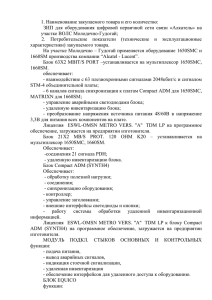Инструкция к электронной заявке
advertisement
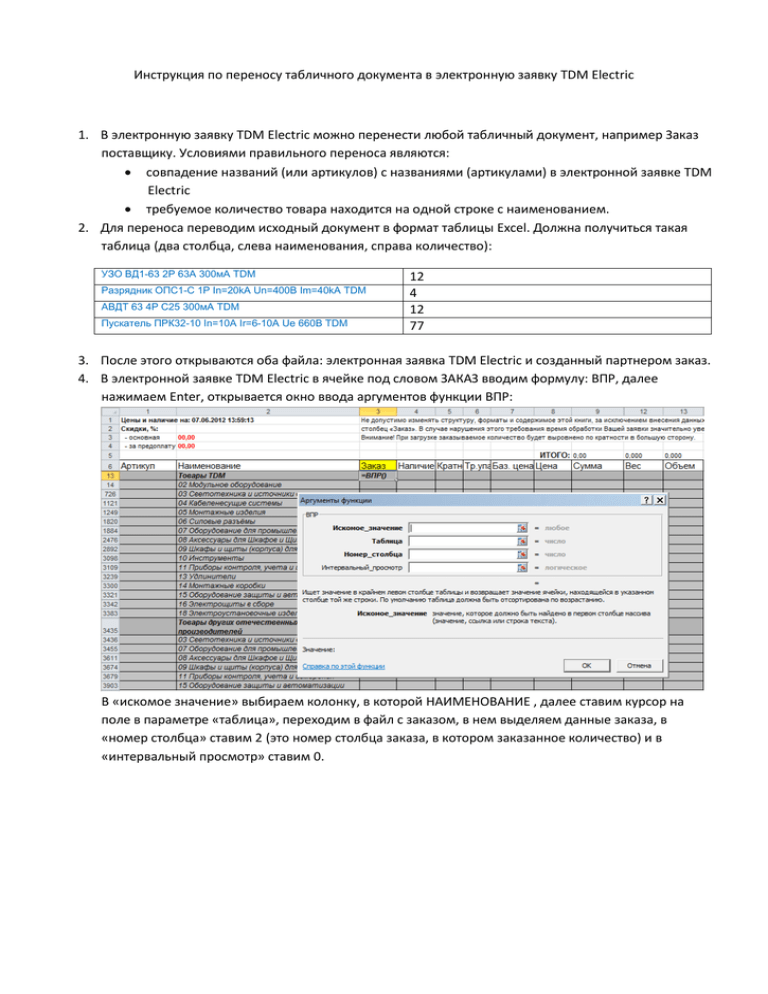
Инструкция по переносу табличного документа в электронную заявку TDM Electric 1. В электронную заявку TDM Electric можно перенести любой табличный документ, например Заказ поставщику. Условиями правильного переноса являются: совпадение названий (или артикулов) с названиями (артикулами) в электронной заявке TDM Electric требуемое количество товара находится на одной строке с наименованием. 2. Для переноса переводим исходный документ в формат таблицы Excel. Должна получиться такая таблица (два столбца, слева наименования, справа количество): УЗО ВД1-63 2Р 63А 300мА TDM Разрядник ОПС1-C 1Р In=20kA Un=400B Im=40kA TDM АВДТ 63 4P C25 300мА TDM Пускатель ПРК32-10 In=10A Ir=6-10A Ue 660В TDM 12 4 12 77 3. После этого открываются оба файла: электронная заявка TDM Electric и созданный партнером заказ. 4. В электронной заявке TDM Electric в ячейке под словом ЗАКАЗ вводим формулу: ВПР, далее нажимаем Enter, открывается окно ввода аргументов функции ВПР: В «искомое значение» выбираем колонку, в которой НАИМЕНОВАНИЕ , далее ставим курсор на поле в параметре «таблица», переходим в файл с заказом, в нем выделяем данные заказа, в «номер столбца» ставим 2 (это номер столбца заказа, в котором заказанное количество) и в «интервальный просмотр» ставим 0. 5. Далее за нижний правый угол растягиваем ячейку с формулой на весь столбец: В строчках электронной заявки, у которых названия совпадают с номенклатурой в заказе, появятся цифры из заказа, в остальных строчках будет написано: #Н/Д P.s. Большое количество подобных инструкций, в том числе и на видео, содержится в интернете. Их можно найти по поиску «функция впр в excel». P.p.s. Если стоит задача переноса заказа не по наименованию, а по артикулу, тогда порядок действий немного меняется: в левом столбце заказа должен быть артикул, а не наименование, и в поле «искомое значение» выбираем колонку электронной заявки, в которой АРТИКУЛ. 6. Остается удалить надписи #Н/Д. Делается это с помощью фильтра. Выделяем третий столбец, нажимаем Ctrl+Shift+L (это включается фильтр): Далее нажимаем на выделенную кнопку, появляется окно фильтра: В окне фильтра снимаем галку у (Выделить все), все галки пропадают, после этого устанавливаем галку у #Н/Д, должно получиться так: После этого применяем фильтр, и на клавиатуре нажимаем Delete, все #Н/Д стираются, фильтр автоматически снимается и мы получаем электронную заявку в лучшем виде: